 Lango V1
Lango V1
Kidhibiti cha Nyumbani cha Dijitali
MWONGOZO WA UENDESHAJI
IDS CORE SMARTHOME
Taarifa muhimu za usalama
![]() Soma mwongozo huu kabla ya kujaribu kusakinisha kifaa!
Soma mwongozo huu kabla ya kujaribu kusakinisha kifaa!
Soma mwongozo huu kwa uangalifu kabla ya kuanza kufanya kazi na vijenzi vya Gateway V1. Weka mwongozo ili uweze kurejelea baadaye ikiwa unahitaji. Ukikabidhi kifaa kwa watu wengine kwa matumizi, toa mwongozo huu pia.
![]() Alama zinazotumika:
Alama zinazotumika:
Makini! Hii inaonyesha hatari.
![]() Tafadhali kumbuka: Sehemu hii ina maelezo muhimu ya ziada.
Tafadhali kumbuka: Sehemu hii ina maelezo muhimu ya ziada.
Taarifa za hatari
![]() Hatuchukui dhima yoyote kwa uharibifu wa mali au jeraha la kibinafsi linalosababishwa na matumizi yasiyofaa au kushindwa kuzingatia maelezo ya hatari. Katika hali kama hizi madai yoyote chini ya udhamini yanazimwa! Kwa uharibifu wa matokeo, hatuchukui dhima yoyote!
Hatuchukui dhima yoyote kwa uharibifu wa mali au jeraha la kibinafsi linalosababishwa na matumizi yasiyofaa au kushindwa kuzingatia maelezo ya hatari. Katika hali kama hizi madai yoyote chini ya udhamini yanazimwa! Kwa uharibifu wa matokeo, hatuchukui dhima yoyote!
![]() Bidhaa hii imekusudiwa kwa matumizi ya ndani tu katika maeneo kavu! Usitumie katika damp au maeneo yenye unyevunyevu, karibu na beseni la kuogea, sinki, bafu, bwawa la kuogelea, au popote pengine ambapo kuna maji au unyevunyevu. Kifaa lazima kilindwe kutokana na athari za unyevu, vibrations, jua au njia nyingine za mionzi ya joto, mizigo ya baridi na mitambo.
Bidhaa hii imekusudiwa kwa matumizi ya ndani tu katika maeneo kavu! Usitumie katika damp au maeneo yenye unyevunyevu, karibu na beseni la kuogea, sinki, bafu, bwawa la kuogelea, au popote pengine ambapo kuna maji au unyevunyevu. Kifaa lazima kilindwe kutokana na athari za unyevu, vibrations, jua au njia nyingine za mionzi ya joto, mizigo ya baridi na mitambo.
![]() Usitumie kifaa ikiwa kuna dalili za uharibifu wa nyumba, vipengele vya udhibiti au soketi za kuunganisha, kwa mfanoample, au ikiwa inaonyesha utendakazi. Ikiwa una mashaka yoyote, tafadhali fanya kifaa kikaguliwe na mtaalam.
Usitumie kifaa ikiwa kuna dalili za uharibifu wa nyumba, vipengele vya udhibiti au soketi za kuunganisha, kwa mfanoample, au ikiwa inaonyesha utendakazi. Ikiwa una mashaka yoyote, tafadhali fanya kifaa kikaguliwe na mtaalam.
![]() Usifungue kifaa. Haina sehemu zozote zinazoweza kudumishwa na mtumiaji. Katika tukio la hitilafu, angalia kifaa na mtaalam.
Usifungue kifaa. Haina sehemu zozote zinazoweza kudumishwa na mtumiaji. Katika tukio la hitilafu, angalia kifaa na mtaalam.
![]() Kwa sababu za usalama na leseni (CE), mabadiliko yasiyoidhinishwa na/au urekebishaji wa kifaa hauruhusiwi.
Kwa sababu za usalama na leseni (CE), mabadiliko yasiyoidhinishwa na/au urekebishaji wa kifaa hauruhusiwi.
![]() Kifaa sio toy; usiruhusu watoto kucheza nayo. Usiache nyenzo za ufungaji zikiwa karibu. Filamu za plastiki / mifuko, vipande vya polystyrene, nk inaweza kuwa hatari katika mikono ya mtoto. Weka watoto mbali na sehemu za ufungaji. Wanaweza kujaribu kuwameza, hatari ya kukaba!
Kifaa sio toy; usiruhusu watoto kucheza nayo. Usiache nyenzo za ufungaji zikiwa karibu. Filamu za plastiki / mifuko, vipande vya polystyrene, nk inaweza kuwa hatari katika mikono ya mtoto. Weka watoto mbali na sehemu za ufungaji. Wanaweza kujaribu kuwameza, hatari ya kukaba!
![]() Kwa usambazaji wa nishati, tumia tu kitengo asilia cha usambazaji wa umeme (5 VDC/1,2 A/6 W) kilicholetwa na kifaa.
Kwa usambazaji wa nishati, tumia tu kitengo asilia cha usambazaji wa umeme (5 VDC/1,2 A/6 W) kilicholetwa na kifaa.
![]() Kifaa kinaweza tu kuunganishwa kwenye tundu la umeme linalopatikana kwa urahisi. Lazija kuu lazima itolewe ikiwa hatari itatokea. Daima kuweka nyaya kwa namna ambayo hawana kuwa hatari kwa watu na wanyama wa nyumbani.
Kifaa kinaweza tu kuunganishwa kwenye tundu la umeme linalopatikana kwa urahisi. Lazija kuu lazima itolewe ikiwa hatari itatokea. Daima kuweka nyaya kwa namna ambayo hawana kuwa hatari kwa watu na wanyama wa nyumbani.
![]() Kifaa kinaweza kuendeshwa tu ndani ya majengo ya makazi.
Kifaa kinaweza kuendeshwa tu ndani ya majengo ya makazi.
![]() Kutumia kifaa kwa madhumuni yoyote isipokuwa yaliyoelezwa katika mwongozo huu wa uendeshaji hakuingii ndani ya wigo wa matumizi yaliyokusudiwa na kutabatilisha dhamana au dhima yoyote.
Kutumia kifaa kwa madhumuni yoyote isipokuwa yaliyoelezwa katika mwongozo huu wa uendeshaji hakuingii ndani ya wigo wa matumizi yaliyokusudiwa na kutabatilisha dhamana au dhima yoyote.
![]() Kifaa hiki cha Gateway V1 hakifikii masharti ya kutumika kama kengele/mfumo wa usalama kwa kaya yako. Usijaribu kufanya hivyo, kwa kuwa mtengenezaji hatachukua dhima yoyote katika kesi ya kushindwa kwa kiufundi.
Kifaa hiki cha Gateway V1 hakifikii masharti ya kutumika kama kengele/mfumo wa usalama kwa kaya yako. Usijaribu kufanya hivyo, kwa kuwa mtengenezaji hatachukua dhima yoyote katika kesi ya kushindwa kwa kiufundi.
![]() Weka kifaa cha Gateway V1 kwenye sehemu tambarare kwa mfano, juu ya kipande cha samani.
Weka kifaa cha Gateway V1 kwenye sehemu tambarare kwa mfano, juu ya kipande cha samani.
![]() Ukiacha nafasi kati ya Gateway V1 na vitu vingine vilivyo karibu, hii inaweza kuboresha usikivu na ubora wa mawimbi kwa RF na upokezi wa mawimbi ya WiFi.
Ukiacha nafasi kati ya Gateway V1 na vitu vingine vilivyo karibu, hii inaweza kuboresha usikivu na ubora wa mawimbi kwa RF na upokezi wa mawimbi ya WiFi.
![]() Kwa utendakazi sahihi wa vipengele vya mawimbi ya IR, mstari wa moja kwa moja wa bure wa kuona unahitajika kati ya kutuma na kupokea kitengo. Wakati mwingine inaweza kufanya kazi kupitia tafakari kwenye dari ya chumba chako, lakini hakuna dhamana.
Kwa utendakazi sahihi wa vipengele vya mawimbi ya IR, mstari wa moja kwa moja wa bure wa kuona unahitajika kati ya kutuma na kupokea kitengo. Wakati mwingine inaweza kufanya kazi kupitia tafakari kwenye dari ya chumba chako, lakini hakuna dhamana.
![]() Usiweke vifaa kwenye joto kali.
Usiweke vifaa kwenye joto kali.
![]() Usifunike vifaa kwa mfano kitambaa cha mezani au magazeti. Hewa inayozunguka inahitajika ili kuzuia joto kupita kiasi.
Usifunike vifaa kwa mfano kitambaa cha mezani au magazeti. Hewa inayozunguka inahitajika ili kuzuia joto kupita kiasi.
![]() Usiweke vifaa karibu na vifaa vinavyoweza kuwaka, kwa mfano mapazia au vimiminika vinavyoweza kuwaka.
Usiweke vifaa karibu na vifaa vinavyoweza kuwaka, kwa mfano mapazia au vimiminika vinavyoweza kuwaka.
![]() Usiweke moto wazi, kama mishumaa inayowaka, karibu na vifaa.
Usiweke moto wazi, kama mishumaa inayowaka, karibu na vifaa.
Wengine
![]() Dhamana itakuwa batili ikiwa nyumba itafunguliwa.
Dhamana itakuwa batili ikiwa nyumba itafunguliwa.
![]() Sehemu ya chini ya nyumba ya Gateway V1 ina mpira, ambayo katika hali zingine inaweza kuumiza na kuharibu uso wa fanicha yako kwa wakati. Ili kuhakikisha kuwa unaepuka hili, unaweza kuweka pedi isiyoteleza chini ya Gateway V1.
Sehemu ya chini ya nyumba ya Gateway V1 ina mpira, ambayo katika hali zingine inaweza kuumiza na kuharibu uso wa fanicha yako kwa wakati. Ili kuhakikisha kuwa unaepuka hili, unaweza kuweka pedi isiyoteleza chini ya Gateway V1.
Utangulizi
Gateway V1 ni mfumo wa kiotomatiki wa nyumbani usiotumia waya, unaotegemea 433Mhz RF, 868Mhz na itifaki ya WiFi. Vifaa vyote vinavyopatikana vinaweza kudhibitiwa kupitia kompyuta (PC au Mac), simu mahiri au kompyuta kibao.
Unaweza kusakinisha suluhisho lako la nyumbani mahiri kwa hatua chache tu. Kifaa hiki kinachanganya uwezo wa kutumia swichi za RF (433 / 868 MHz) na soketi za nishati, vifaa mbalimbali vinavyodhibitiwa na IR, na soketi za umeme zinazooana na WiFi ndani ya mazingira yako ya kibinafsi ya nyumbani. Soketi za nguvu zinaweza kudhibitiwa na vipima muda au kupangwa ndani ya taratibu. Tumia swichi zako za ukutani za RF, vidhibiti vya mbali vya IR vilivyopo, au yoyote web kivinjari kufanya shughuli za kubadilisha ndani ya nyumba yako.
Nyaraka zote za sasa za kiufundi na sasisho hutolewa kwa www.ids-digital.de.
Yaliyomo kwenye kifurushi
Tafadhali angalia kifurushi chako kwa ukamilifu, na kwa sehemu zote kuwa hazijaharibika. Yaliyomo yanapaswa kuwa:
- Kitengo cha Kidhibiti cha Nyumbani cha Gateway V1 Smart
- Soketi mbili za nguvu za 433 MHz zinazodhibitiwa na RF
- Swichi mbili za ukuta wa 433 MHz RF
- Ugavi wa umeme wa USB 1 x 5V
- 1 x kebo ya uunganisho ya USB aina ya B → USB ndogo
Kazi na kifaa juuview
Gateway V1 Access Point ni sehemu kuu ya mfumo wa otomatiki wa nyumbani mahiri usiotumia waya. Inaunganisha simu mahiri, kompyuta kibao na Kompyuta (PC au Mac), kupitia Web Kivinjari kilicho na vifaa vyote vya Gateway V1 ( Swichi, Soketi za Nishati, n.k..) na hutuma data ya usanidi na amri za udhibiti kwa vifaa vyote. Unaweza kurekebisha udhibiti wako mzuri wa nyumbani kwa mahitaji yako ya kibinafsi wakati wowote na mahali.
Kifaa kimekwishaview
Mbele
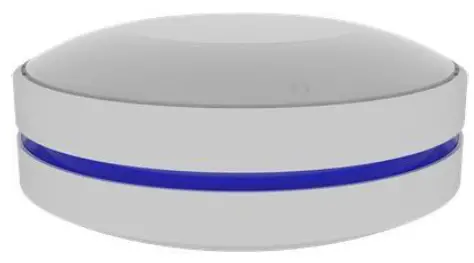
Chini

(A) Kitufe cha kuweka upya
(B) Kiunganishi cha USB ndogo
(C) pete ya LED
(D) Msimbo wa QR
Ufungaji
Sura hii inaeleza jinsi ya kusanidi kwa urahisi mfumo wako wa Gateway V1 hatua kwa hatua.
Unganisha usambazaji wa umeme wa 5V wa USB kwenye Gateway V1. Kifaa kitalia mara moja na kuangaza hadi mchakato wa kuwasha ukamilike.
Ukiwasha Gateway V1 kwa mara ya kwanza, haijui chochote kuhusu mitandao ya WiFi inayozunguka. Ili kuiunganisha kwenye mtandao wako wa nyumbani, utahitaji kufanya hatua mbili kuu ili kusanidi:
(A) Fikia Lango lako
(B) Ongeza Lango kwenye Mtandao wako wa WiFi
7.1 Fikia Lango lako
(a) Baada ya kuwasha Gateway V1, itaanza Access Point yake ya kuwezesha kuingia kwa mara ya kwanza. Tumia simu mahiri, kompyuta kibao au Kompyuta yako kufanya hatua zifuatazo.
(b) Angalia mitandao inayopatikana kwenye WiFi. Unapaswa kupata jina la SSID kama [GatewayV1_681890286F24] katika orodha yako. Chagua kipengee hiki cha orodha ili kuunganisha kwa, nenosiri chaguo-msingi ni [123456789].
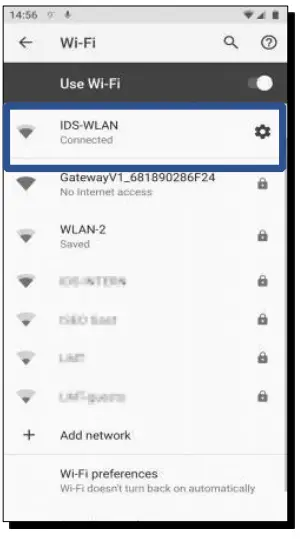
(c) Tumia a web kivinjari ili kufungua ukurasa [http://192.168.55.1/m_lo.html]. au
(d) Vinginevyo, unaweza kutumia kamera ya simu mahiri/kompyuta yako kuchanganua msimbo wa QR utakaoupata kwenye kibandiko kilicho chini ya Lango la V1, au utumie ifuatayo:
(e) Ingia KWENYE Lango V1, ukitumia nenosiri chaguo-msingi [admin].

(f) Ikiwa umeingia kwa mara ya kwanza, kifaa kitaomba mara moja kubadilisha nenosiri lako. Fanya hivyo na uthibitishe kwa kubofya kitufe cha [HIFADHI].

7.2 Ongeza Lango kwenye Mtandao wako wa WiFi
(a) Sasa chagua aina [WIRELESS] iliyo juu ya menyu ya [SETTINGS]. Katika sehemu ya chini ya kigae cha [WLAN], bonyeza kitufe cha [SCAN] ili kuangalia mitandao ya WiFi inayopatikana.

(b) Chagua mtandao wa kipanga njia chako cha nyumbani kwa kubofya kitufe cha [+] karibu na jina lake ndani ya orodha na mtandao wako wa WiFi utaonekana chini ya [SSID] pia.

(c) Andika nenosiri la mtandao wako wa WiFi na ubonyeze kitufe cha [Hifadhi]. Gateway V1 [itaanzisha tena] kama hii:

na sasa Nenda kwenye mipangilio ya WiFi kwenye Simu mahiri/Kompyuta au Kompyuta yako na uibadilishe kuwa Mtandao wa WiFi wa nyumbani.
(d) Fungua yako web kivinjari na chapa [http://gateway_V1m_lo.html], au changanua msimbo wa QR hapa chini:
Iwapo ukurasa ufuatao wa [INGIA] utaanza - HONGERA - umefaulu hatua ya kwanza ya kuunganisha vifaa vya Gateway kwenye Mtandao wako wa WiFi wa nyumbani.
![]() Tunapendekeza uweke alamisho kwenye kivinjari chako, ili uweze kufungua tena ukurasa huu haraka
Tunapendekeza uweke alamisho kwenye kivinjari chako, ili uweze kufungua tena ukurasa huu haraka

Gateway sasa imewekwa na iko tayari kutumika mara moja.
8.1 Menyu ya Nyumbani / Sensorer
Menyu ya kwanza iliyoonyeshwa baada ya kuingia itakuwa Ukurasa wa Nyumbani.
Lango lina vitambuzi vya mazingira vya ndani (ya ndani) vya [Joto], [Unyevunyevu] na [Barometriki / Shinikizo la Hewa]. Kwa kuongeza, inaweza pia kuonyesha historia ya vipimo hivi kwa saa 24 zilizopita kama hii:

8.2 Menyu ya nishati
Ukurasa huu hukuruhusu kufuatilia hali ya soketi ya umeme ya WiFi.
![]() Soketi ya nguvu ya WiFi lazima inunuliwe tofauti. Tafadhali wasiliana nasi kwa maelezo zaidi.
Soketi ya nguvu ya WiFi lazima inunuliwe tofauti. Tafadhali wasiliana nasi kwa maelezo zaidi.
Ili kutumia ukurasa huu, utahitaji soketi za nishati zinazooana zinazoruhusu ufuatiliaji wa nishati ya mbali. Tafadhali tuma anwani kwa muuzaji wako wa vifaa vya elektroniki.
Soketi zote za nguvu za WiFi zinazotumika zitaorodheshwa kiotomatiki kwenye menyu kunjuzi kwenye kadi ya kwanza. Chagua tundu la umeme la WiFi linalolingana na menyu kunjuzi, sasa ukataji miti utaanza, na data itaonyeshwa.
Kumbuka: Kuchagua soketi nyingine ya umeme au kupakia upya ukurasa kutaweka upya data iliyoingia ndani ya grafu kama hii:

8.3 Menyu ya amri
Menyu ya [Amri] hutumika kujifunza na kuhifadhi RF, IR, na WiFi

amri za matumizi katika vipima muda na taratibu. Kila kadi ndani ya menyu hii inawakilisha amri. Menyu imegawanywa katika vyombo vitatu tofauti vya [RF], [IR], na [WiFi], ambavyo vinaweza kufikiwa kwa kutumia vichupo vilivyo juu ya kila moja. view.
Katika sehemu ya amri za [IR], unaweza kutoa mafunzo na kuhifadhi amri kutoka kwa mfano, udhibiti wa mbali wa infrared wa TV yako au kisanduku cha kuweka juu, ili kifaa cha Gateway kiweze kutuma amri badala ya vidhibiti hivi vya mbali. Kwa kuongeza, unaweza kutumia amri za IR kutoka kwa mojawapo ya RCU zako ili kuanzisha vitendo kwenye Gateway V1.
Katika sehemu ya amri za WiFi, unaweza kufikia soketi zote za nguvu za WiFi zinazotumika ambazo zipo kwenye mtandao wako wa nyumbani. Operesheni moja tu ya skanisho inahitajika, hakuna haja ya kufundisha amri za mtu binafsi katika sehemu hii.
8.4 Menyu ya utaratibu
Ukurasa huu unaruhusu kuunganisha baadhi ya vitendo vya kubadilisha RF/IR/WiFi kwa tukio la kipima muda, au kwa tukio linaloingia la mawimbi ya RF/IR/WiFi ambayo Gateway V1 imefunzwa hapo awali. Ili kufanya hivyo, itatumia habari ya kadi za RF / IR / WiFi ambazo zimehifadhiwa hapo awali kwenye menyu ya Amri.
8.4.1 Taratibu za Kipima Muda
Unaweza kukabidhi hadi hatua tano za kubadilisha hadi tukio la kipima muda. Tukio lako la kipima muda litaelezea tukio la kipekee au linalojirudia mara kwa mara na muda. Unaweza kuzima kwa muda utaratibu wa kipima muda, ili kusitisha matumizi yake bila kuifuta.

8.4.2 Taratibu Zilizochochewa Nje
Unaweza kukabidhi hadi hatua tano za kubadili kwa ishara inayoingia ya RF au IR, au hali ya kubadilisha WiFi.
Zaidi ya hayo, unaweza kukabidhi eneo kwa utaratibu wako wa kuipata ndani ya menyu ya [SCENES] view (Angalia 5.1.5). Unaweza kuzima kwa muda mojawapo ya taratibu hizi, ili kusitisha matumizi yake bila kuifuta.
8.5 Menyu ya matukio
Menyu hii itaonyesha a view ya taratibu zote zinazotumika na zilizopo (isipokuwa ratiba za kipima muda) katika mpangilio uliopangwa view kwa eneo. Kila eneo litawakilishwa na kadi. Ratiba ambazo hazijakabidhiwa eneo hazitaorodheshwa. Kitufe cha [Tuma] karibu na kila utaratibu ulioorodheshwa huruhusu kuwezesha au kujaribu utaratibu huu hata bila mawimbi maalum ya kianzishaji, ili uweze kutumia simu yako mahiri au kompyuta kibao kama kituo cha amri.

8.6 Menyu ya habari
Menyu hii hutoa maelezo ya kiufundi kuhusu maunzi na programu ya kifaa chako cha Gateway V1. Hakuna mipangilio ya kurekebishwa hapa.
Hata hivyo, katika hali unapohitaji kuomba usaidizi wa maombi kwa ajili ya Lango lako, unaweza kuombwa maelezo ya toleo kutoka kwa ukurasa huu.

8.7 Menyu ya mipangilio
Mipangilio ifuatayo inaweza kurekebishwa hapa:
- Badilisha nenosiri la kuingia / PIN;
- Rekebisha eneo la saa la saa ya ndani;
- Badilisha mandhari ya rangi ya OSD;
- Badilisha lugha ya menyu (isipokuwa ukurasa wa kuingia na ukurasa wa sasisho);
- Badilisha Pro ya Mtumiajifile / Rekebisha vihisi vya ndani;
- Scan kwa mitandao ya WiFi na uunganishe kwenye mtandao;
- Sanidi Sehemu ya Ufikiaji ya WiFi ya ndani (AP);
- Weka upya usanidi wote kwa thamani za kiwanda.

8.8 Menyu ya kusasisha
Iwapo sasisho la Programu linapatikana kwa Gateway V1 yako, unaweza kutumia menyu hii kubadilisha hadi toleo jipya la programu ndani ya chini ya dakika moja.

Una chaguo la kupakua programu mpya kwa Kompyuta yako na kuisakinisha kutoka hapo, au kupakua moja kwa moja toleo jipya zaidi kutoka kwa web seva kupitia mtandao.
Oanisha swichi na soketi za nguvu
Ikiwa unataka kufikia moja ya soketi za nguvu moja kwa moja na swichi moja ya ukuta, fuata hatua hapa chini (ikiwa huna nia ya kufanya hivyo, unaweza kuruka sehemu hii).
(a) Chukua tundu la umeme na ubonyeze kitengo cha LED/kitufe kilicho kando ya soketi huku ukichomeka kwenye nishati ya umeme. Weka kifungo kwa sekunde tatu.
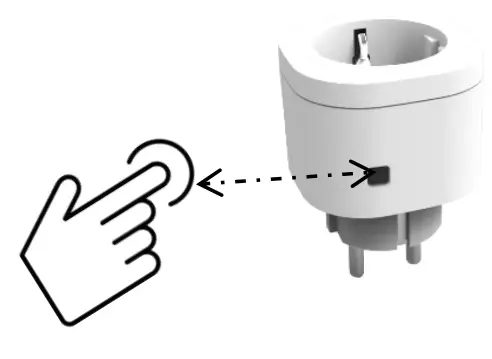
(b) Ukifungua kitufe sasa, LED itawaka.
(c) Chukua swichi ya ukuta wa RF na ubonyeze upande wa "juu" ("1"). Ikiwa tundu la umeme lilitambua ishara hii kwa mafanikio, LED itaacha kufumba, kujifunza kumekamilika.
Ili kufuta amri zote zilizojifunza kutoka kwa tundu la nguvu, tumia utaratibu ufuatao:
(a) Chukua tundu la umeme na ubonyeze kitengo cha LED/kitufe kilicho kando ya soketi huku ukichomeka kwenye nishati ya umeme. Weka kifungo kwa sekunde tatu.
(b) Ukifungua kitufe sasa, LED itawaka.
(c) Tuma amri ya "zima" ("0"), LED itaanza kuangaza kwa kasi zaidi.
(d) Subiri sekunde 20 hadi LED ya soketi ya umeme ikome kabisa kufumba.
Kujifunza na kuokoa amri
10.1 Amri za RF
Kabla ya kupokea au kusambaza amri ya RF, unahitaji kukabidhi moja ya kadi za kuvuta chini kwa jina hili la amri [Aina].
Gateway V1 lazima ifunzwe kwa amri hii kwa njia ifuatayo:
- Fungua moja ya kadi kwa kubofya kishale cha chini.
- Chagua aina ya kifaa kwenye menyu kunjuzi.
◦ Teua chaguo la [Badilisha] ikiwa unataka kuweza kupokea na kuchakata amri mahususi ya RF kutoka kwa swichi.
◦ Teua chaguo la [Soketi tuli] ikiwa unataka kuweza kutuma amri mahususi ya RF (inayohitaji kujifunza kutoka kwa swichi ya RF) hadi kwenye soketi ya nishati.
◦ Teua chaguo la [Soketi linaloweza kusomeka] la kuoanisha soketi ya umeme kwenye Lango, kwa kutumia msimbo wa kawaida wa RF ambao haujajifunza kutoka kwa swichi ya RF.

Ikiwa umechagua chaguo la [Badilisha] au [Soketi tuli], endelea kama ifuatavyo:
- Bonyeza [JIFUNZE], Lango litajibu kwa mlio wa sauti.
- Sasa bonyeza [ZIMA] (0) kwenye swichi ya nguvu ya RF; ikiwa ishara inatambuliwa na Gateway, itajibu kwa sauti nyingine; vitufe vya [HIFADHI] na [TUMA] vitawashwa.
- Ikiwa kujifunza hakufanikiwa, ujumbe wa makosa katika nyekundu utaonyeshwa; jaribu tena.
- Kwa aina fulani za vifaa vya RF, Gateway itazalisha kiotomatiki jozi ya ziada ya [ZIMA] na [ON], vinginevyo utaratibu wa kujifunza lazima urudiwe kwa amri ya [ON] (I).
- Bofya kwenye kitufe cha [TUMA] ili kujaribu utendaji wa amri mpya iliyojifunza; ikiwa amri mpya haifanyi kazi, bonyeza [FUTA] na ujaribu kujifunza tena.
- Bofya kwenye mstari wa uingizaji maandishi na uandike jina muhimu kwa amri hii, kisha ubonyeze [HIFADHI].
◦ Kidokezo: Kitufe cha [HIFADHI] kinarejelea tu jina la kadi iliyoingizwa kibinafsi. Hakuna haja ya kutumia [HIFADHI] ikiwa unapendelea kutumia majina chaguomsingi yanayozalishwa kiotomatiki. - Ikiwa unahitaji kufuta mojawapo ya amri ulizojifunza, tumia kitufe kinacholingana cha [CLEAR].
Ikiwa umechagua chaguo la [Soketi linaloweza kujifunza], tumia hatua zifuatazo: - Bonyeza kitufe cha [ZAA], Lango litajibu kwa mlio wa sauti.
- Chukua soketi ya umeme na ubonyeze kitengo cha LED/kitufe kilichounganishwa kwenye kando ya soketi huku ukichomeka kwenye nishati ya umeme. Weka kifungo kwa sekunde tatu.
- Ukifungua kitufe sasa, LED itawaka.
- Bonyeza kitufe cha [TUMA] cha amri mpya ya "Imewashwa". Ikiwa tundu la umeme lilitambua ishara hii kwa mafanikio, LED itaacha kufumba, kujifunza kumekamilika.
Iwapo utahitaji kufuta amri kwenye soketi ya umeme, tafadhali rejelea sura ya 4.2.
10.2 Amri za IR
Amri za Infrared zitafunzwa kwa njia sawa, isipokuwa hakuna haja ya kuchagua kati ya swichi au soketi kabla ya kujifunza.
- Fungua moja ya kadi kwa kubofya kishale cha chini.
- Bonyeza kitufe cha [Jifunze] kwenye kadi.
- Sasa chukua RCU yako na uelekeze nayo hadi sehemu ya juu ya nyumba ya Gateway, kisha ubonyeze kitufe cha RCU ambacho ungependa kujifunza; Ikiwa amri itatambuliwa na kifaa cha Gateway, vitufe vya [HIFADHI] na [TUMA] vitawashwa.
- Ikiwa kujifunza hakufanikiwa, ujumbe wa makosa katika nyekundu utaonyeshwa; jaribu tena.
- Bofya kitufe cha [TUMA] ili kujaribu utendaji wa amri mpya iliyojifunza.
- Bofya kwenye mstari wa uingizaji maandishi na uandike jina muhimu kwa amri hii, kisha ubonyeze [HIFADHI].
- Ikiwa unahitaji kufuta mojawapo ya amri ulizojifunza, tumia kitufe kinacholingana cha [CLEAR].
10.3 Amri za WiFi
Ukifungua kichupo hiki kwa mara ya kwanza, hakuna kadi zinazoonyeshwa zinazolingana na soketi za umeme za WiFi zinazopatikana.
Hivi ndivyo jinsi ya kupata soketi za nguvu za WiFi zinazopatikana:
- Bonyeza kitufe cha [SCAN]; mchakato wa skanning utachukua dakika kadhaa.
- Kwa kila soketi ya umeme iliyotambuliwa kwenye [WIFI], kadi mpya itatolewa kiotomatiki kwenye skrini. Kwa utambulisho rahisi, jina hili chaguo-msingi lina baiti ya mwisho ya anwani ya IP ya tundu.

Unaweza kutumia ishara ya kubadili kwenye kadi ili kuwasha au kuzima soketi hii.
Iwapo tundu la nguvu litaendana na amri za kipimo cha nguvu, matumizi ya nguvu kwenye tundu hili yataonyeshwa kiotomatiki chini ya ishara ya kubadili; Soketi za aina hii zinaweza kufuatiliwa kwa kina kwa kutumia ukurasa wa [NISHATI]. Tumia alama ya kishale cha chini ili kufungua kadi kwa ajili ya kubadilisha jina au kufuta. Bofya kwenye mstari wa kuingiza maandishi na uandike jina muhimu kwa kila soketi ya nishati, kisha ubonyeze [HIFADHI].
Ikiwa unahitaji kufuta kadi moja, tumia kitufe kinacholingana cha [DELETE]; Ili kufuta kadi zote za WiFi, tumia kitufe cha [FUTA YOTE] kwenye kadi ya juu.
Ratiba
11.1 Kupanga kipima muda

- Fungua moja ya kadi za kipima muda kwa kubofya kishale cha chini.
- Chagua siku/tarehe, saa na muda wa tukio.
◦ Kumbuka: Sanidi ama tarehe moja au tukio la kila wiki/kila siku! - Agiza vitendo mwanzo na mwisho wa kipindi kilichobainishwa.
- Unaweza pia kusanidi kipima muda kiweze kuanzishwa na mawio au machweo, ikiwa halijoto au unyevunyevu uko nje ya masafa.
- Wakati wa kufungua menyu ya kushuka inayolingana, vitendo vyote vinavyopatikana vimeorodheshwa.
- Unaweza kuongeza hadi vitendo 5 kwa kila tukio linaloanza/kuisha kwa kutumia vitufe vya [+], viondoe kwa kutumia vitufe vya [x].
- Weka jina muhimu kwa kipima muda hiki.
- Bofya swichi iliyo upande wa juu kulia wa kadi ili kuwezesha/kuzima kipima muda hiki.
- Bofya kitufe cha [HIFADHI].
11.2 Utayarishaji wa utaratibu unaoanzishwa na nje
Kulingana na aina ya mawimbi ambayo ungependa kutumia kama kichochezi, unahitaji kuchagua moja ya vichupo [RF], [IR], au [WIFI] kwanza. Mawimbi yote ya pembejeo yanayojulikana (ambayo yamefunzwa kwa ufanisi kwenye Gateway V1) yataonyeshwa kwa kadi.

- Fungua moja ya kadi kwa kubofya kishale cha chini.
- Tumia menyu ya kushuka ili kuunganisha chanzo cha mawimbi na kitendo.
- Unaweza kuongeza hadi vitendo 5 kwenye kadi hii kwa kutumia vitufe vya ”+”, viondoe kwa kutumia vitufe vya ”x”.
- Iwapo ungependa utaratibu huu uonekane kwenye menyu ya Maonyesho, chagua eneo kutoka kwa kiteuzi cha kubofya cha "maeneo".
- Bofya swichi iliyo upande wa juu kulia wa kadi ili kuwezesha/kuzima utaratibu huu.
- Bofya kitufe cha [HIFADHI].
11.3 Kusanidi taratibu zilizoanzishwa nje kwa matukio
Ratiba za RF au IR zitaonekana katika [SCENES] view mara tu eneo linapochaguliwa, na utaratibu unabadilishwa kuwa hali amilifu.
Kwa kutumia ingizo la "mahali" husika la kila utaratibu kwa usahihi, muundo wa [SCENES] unawakilisha usambazaji wa swichi na viwezeshaji vya Smart Home ndani ya nyumba yako, na inakuwa wazi kwa matumizi rahisi kama haya:

Kwa kuwa jina la ingizo ndani ya Onyesho linawakilisha jina la amri ya awali, wakati mwingine inashauriwa kubadili jina la amri tena ili kupata jina la ingizo na kusudi dhahiri zaidi.
Maombi kwa mfanoampchini
12.1 Kipima muda mfanoample
Kipochi cha matumizi: Washa taa kiotomatiki kwenye sebule yako na kwenye mlango wa mbele jioni; kuzima kiotomatiki wakati wa kulala. Tunaweza kutumia soketi mbili za umeme za RF ambazo tunajifunza katika sehemu ya [CommandsRF]. Ikiwa tutapeana majina yanayofaa kwa soketi hizi, inaweza kuonekana kama ifuatavyo:

Sasa tunaweza kupanga kipima muda kushughulikia soketi hizi: Katika example, kipima saa kitafanya kazi kila siku, kikiwasha taa saa [18:30] na kuiwasha saa [22:30].

Je, tulisahau chochote? Lo, swichi ya kuwezesha iliyo juu ya kadi bado iko katika nafasi ya "Zima"! Ili kupata kipima saa katika hali ya silaha, tunahitaji kubofya kama hii: , ![]() , na kisha ubonyeze [HIFADHI].
, na kisha ubonyeze [HIFADHI].
![]() Kumbuka: hakikisha kila wakati unawezesha swichi kuwa hai!
Kumbuka: hakikisha kila wakati unawezesha swichi kuwa hai!
12.2 RF kawaida example
Kesi ya matumizi: Wakati wa jioni. Wakati swichi ya RF ya taa ya sebuleni inapozimwa mwenyewe, hii inamaanisha kuwa sasa ninaondoka sebuleni. Washa taa kiotomatiki kwenye ukanda (ili nisijikwae) na uzima TV. Zaidi ya hayo, zima joto la umeme sebuleni (kwa kuwa ninavutiwa na matumizi yake ya jumla ya nishati, inapokanzwa huunganishwa kwenye tundu la umeme la WiFi ambalo linaweza kufuatiliwa kupitia ukurasa wa "Nishati").

Tunahitaji kujifunza amri za RF kwa tundu kwenye taa ya ukanda:
Tunatoa jina linalofaa kwa Soketi yetu ya WiFi katika Sehemu ya [Amri-WiFi]:

Katika sehemu ya [Commands-IR], tulijifunza amri ya kitufe cha “Power” cha kidhibiti cha mbali cha TV.

Sasa tunaweza kufungua sehemu ya [Routines-RF] na kupanga utaratibu wa RF kwa kesi yetu ya utumiaji. Tunachagua kadi ya kawaida ya RF ambayo inalingana na hali ya [ZIMA] ya swichi ya taa ya sebuleni na kuingiza usanidi wetu hapo:

12.3 Utaratibu mmoja zaidi wa RF
kesi ya matumizi: Ninahitaji kidhibiti cha pili cha mbali kwa kisanduku changu cha kuweka-juu, lakini ninahitaji tu kubadili chaneli juu au chini na RCU hii ya pili.

Ninaweza kutumia swichi ya RF kwa hili na "kutafsiri" amri hii kwa IR na kifaa cha Gateway. Wacha tujifunze maagizo kutoka kwa swichi yetu ya RF katika hatua ya kwanza:

Sasa kujifunza amri ambazo tunahitaji kutoka kwa RCU ya infrared:
Hatimaye, tunatumia taratibu mbili za RF ili kuunganisha ishara za kubadili RF zinazoingia kwa amri za IR ambazo tunahitaji kutuma.

12.4 Utaratibu wa WiFi example
Mfano wa matumizi: "Kuakisi" hali ya soketi ya umeme ya WiFi yenye soketi fulani za RF. Hebu fikiria tundu la WiFi ambalo linadhibitiwa ama kupitia utaratibu mwingine, au kwa kubonyeza swichi ya maunzi kwenye kifaa, au hata kwa kutumia ujuzi wa "Alexa". Tuna soketi mbili za RF ambazo tunataka kufuata kila wakati hali ya tundu la WiFi. Sema tuna taa tatu sebuleni kwetu, moja iliyo na soketi ya WiFi, nyingine ikiwa na soketi za RF.
Katika Sehemu ya [Amri-WiFi] tumetambua tundu la umeme ambalo limeunganishwa kwenye taa yetu ya kwanza ya sebule:

Katika Sehemu ya [Amri-RF], tulijifunza amri za kudhibiti soketi zetu mbili za RF.

Sasa tunahitaji kusanidi taratibu mbili za WiFi katika sehemu ya [Routines-WiFi], moja kwa kila hali ya [ZIMA] na [ON] hali ya soketi ya WiFi.
Usisahau kuangalia hali ya kuwezesha swichi kwenye kila kadi kabla ya kubonyeza [HIFADHI].

12.5 IR kawaida example
Kwa kuhusisha kifaa cha Gateway V1, tunaweza kutumia aina yoyote ya udhibiti wa mbali wa IR kutekeleza utaratibu wa kubadili soketi za RF au WiFi.
Kesi ya matumizi: Nimegundua kuwa nina vitufe ambavyo havijatumika kwenye udhibiti wa mbali wa Runinga yangu. Sema, sasa ninataka kutumia kitufe chekundu cha RCU kuwasha taa ya sebuleni karibu na Runinga yetu, na kitufe cha kijani cha RCU ili kuizima. Taa hii ya sebuleni imeunganishwa kwenye soketi ya umeme ya WiFi.
Katika Sehemu ya [Amri-WiFi] tayari tunayo amri zinazohitajika kutoka kwa examp7.4:

Katika Sehemu ya [Commands-IR], tunajifunza na kuhifadhi amri tunazohitaji kutoka kwa kidhibiti cha mbali cha IR:

Tunahitaji kukabidhi taratibu mbili za IR katika sehemu ya [Routines-IR], kila moja kwa hali ya [ZIMA] na [ON] hali ya soketi ya WiFi.

Vipi kuhusu kadi iliyo kwenye menyu ya [Scenes] ambayo tulitengeneza kiotomatiki kwa kutengeneza utaratibu huu? Tayari tunaweza kuitumia badala ya kidhibiti cha mbali cha IR:

Ikiwa tunapendelea kutumia simu mahiri badala ya RCU, tunaweza kurudi kwenye menyu ya [Amri - IR] na kubadilisha amri hizi za IR kwa baadhi ya majina ambayo ni rahisi kuelewa, ili matokeo kwenye kivinjari chetu mahiri yataonekana kama hii:

Sasa tuna chaguo la kubadili taa kwenye sebule yetu na kidhibiti cha mbali cha IR (sebuleni) au kwa simu yetu mahiri (kutoka eneo lolote ndani ya masafa ya mawimbi ya kipanga njia cha nyumbani cha WiFi).
13.1 Badilisha nenosiri / PIN
Kubadilisha nenosiri kunahitaji kuandika nenosiri la zamani mara moja, na kisha kuandika nenosiri jipya mara mbili katika mistari miwili mfululizo. Mabadiliko yataanza kutumika unapobonyeza kitufe cha [HIFADHI]. Tafadhali kumbuka kuwa nenosiri haliruhusu vibambo vya Kilatini maalum kwa lugha kama vile, “ä ö ü ß é ñ ó”, au vibambo vya Kichina.
13.2 Badilisha mipangilio ya saa

Ikiwa kifaa chako cha Gateway V1 kina ufikiaji wa Mtandao, tunapendekeza utumie muda wa mtandao.
Kwa uteuzi wa saa za eneo, tumia kiteuzi kilicho chini ya kigae cha [Time].
13.3 Badilisha mandhari ya rangi ya menyu
Chagua rangi unayopendelea na ubonyeze kitufe cha [HIFADHI]. Ukurasa utapakia upya katika mpango mpya wa rangi.

13.4 Badilisha lugha
Kwa sasa kiolesura cha mtumiaji cha Gateway V1 kinaauni lugha sita za menyu: Kiingereza, Kijerumani, Kihispania, Kichina, Kifaransa na Kiitaliano. Chagua lugha yako na ubonyeze kitufe cha [HIFADHI]. Menyu itapakia upya kwa lugha mpya ya menyu.
13.5 Badilisha utaalam wa mtumiajifile
Kipengee hiki cha menyu kinatoa kubadilisha idadi ya vitu vya menyu:

- Hali ya "Mtaalamu": Seti kamili ya menyu.
- Hali ya "Rahisi": Huondoa menyu zote za usanidi ambazo hazihitajiki kwa kutumia tu Gateway V1.
- Hali ya "Kisiwa": Seti iliyopunguzwa ya usanidi ambayo inahitajika kwa hali ya operesheni iliyotengwa bila ufikiaji wa kipanga njia. (Tafadhali kumbuka: Sehemu ya ndani ya Ufikiaji (AP) hairuhusu kuunganishwa kwa zaidi ya vifaa 4 vya mteja kwa wakati mmoja. Ikilinganishwa na kipanga njia cha kawaida cha WiFi cha nyumbani, AP ya ndani inaweza kuwa duni kulingana na nguvu ya mawimbi na masafa. .)
13.6 Rekebisha vihisi
Mipangilio ya kiwanda ya Gateway V1 haina maadili ya urekebishaji kwa sensorer za mazingira ya ndani, kwa hivyo matokeo ya vipimo yanaweza kutoka kwa maadili halisi. Unaweza kufanya urekebishaji wako mwenyewe, ili kurekebisha matokeo ya vipimo kwa vifaa ambavyo tayari vipo nyumbani kwako. Baada ya kubonyeza kitufe cha [HIFADHI], thamani za urekebishaji zitahifadhiwa. (Kidokezo: Inapendekezwa kuwasha kifaa cha Gateway angalau dakika 60 kabla ya kusawazisha, kwa hivyo vitambuzi tayari vina halijoto ya kawaida ya uendeshaji.)

13.7 Unganisha kwa mtandao mpya
Kigae cha "WLAN" kinaruhusu kutafuta mitandao katika eneo lako na kuchagua moja ya kuunganisha kwayo. Vinginevyo, unaweza pia kuandika SSID ya mtandao wewe mwenyewe. Sasa andika nenosiri la mtandao mpya kwenye mstari unaofuata. Baada ya kubonyeza kitufe cha [HIFADHI], Gateway V1 itajiwasha upya kiotomatiki na kuunganisha kwenye mtandao mpya.
13.8 Badilisha usanidi wa kituo cha ufikiaji (AP)
Kwa kawaida hakuna haja ya kubadilisha usanidi wa AP. Wakati Gateway V1 imeunganishwa kwenye kipanga njia chako cha nyumbani na hakuna kifaa kilichounganishwa kwenye AP tena, AP itazimwa kiotomatiki.
Iwapo unakusudia kutumia Gateway V1 bila muunganisho wa kipanga njia cha nje, unaweza kubadilisha mipangilio kwenye kigae cha “Access Point” kisha ubonyeze kitufe cha [HIFADHI] ili kuthibitisha. (Tafadhali kumbuka: AP ya ndani hairuhusu kuunganishwa kwa zaidi ya vifaa 4 vya mteja kwa wakati mmoja. Ikilinganishwa na kipanga njia cha kawaida cha WiFi cha nyumbani, AP ya ndani inaweza kuwa duni kulingana na nguvu na masafa ya mawimbi.)
13.9 Weka upya mipangilio yote ya mtumiaji kwa thamani za kiwandani
Tumia menyu hii tu ikiwa una uhakika kwamba unataka kufuta kabisa mipangilio na usanidi wote wa mtumiaji. Hakutakuwa na njia inayopatikana ya kurejesha mipangilio iliyofutwa kutoka kwa data yoyote ya chelezo.
Kutatua matatizo
- Nilijaribu kuruka mabadiliko ya nenosiri la msingi mwanzoni mwa utaratibu wa usakinishaji, lakini sasa siwezi kutumia kifaa cha Gateway V1.
Kwa sababu za usalama, kifaa hakiruhusu kuunganisha kwenye kipanga njia cha nyumbani au kutumia vipengele vya kudhibiti RF/IR/WiFi ikiwa nenosiri chaguo-msingi la "admin" bado ni halali. Tafadhali badilisha nenosiri na uchague la kwako. Hii inakusudiwa kama hatua ya usalama kwa mtandao wako wa nyumbani, ili kuzuia watumiaji wasioidhinishwa kuingia hii
menyu ya kifaa kwa urahisi sana.
- Lango V1 halikuunganishwa kwenye kipanga njia changu cha nyumbani, siwezi kuipata kwa kutumia URL "http://Gateway-V1” kwenye kivinjari changu. Tafadhali angalia kama AP ya Gateway V1 bado inatumika. Ikiwa muunganisho wa kipanga njia cha nyumbani kilichobainishwa hauwezekani, AP itaendelea kutumika, kwa hivyo bado unaweza kuingia kupitia AP na kurudia utaratibu wa skanning na kujaribu kuunganisha kwenye kipanga njia cha WiFi cha nje. Labda ilikuwa tu kuandika nenosiri uliloweka.
Unaweza pia kutumia kurasa za usanidi za kipanga njia chako cha nyumbani, ili kuangalia kama kifaa kinachoitwa "Gateway_V1" kimepewa muunganisho kwenye kipanga njia chako. Ikiwa ndivyo ilivyo, una chaguo la ziada la kutumia anwani ya IP ambayo kipanga njia kilipewa Gateway V1, ili kuiita kwenye URL mstari wa kivinjari chako.
- Upokeaji wa ishara za RF hauaminiki.
Aina mbalimbali za mapokezi mazuri ya RF huathiriwa sana na tovuti ya usakinishaji ya kifaa chako cha Gateway V1. Usiiweke karibu sana na vitu vingine. Mahali pazuri patakuwa sehemu ya juu ya rafu au kabati (badala ya kona, kati ya vifaa vingine vya elektroniki, au kwenye sakafu).
- Nimeweka upya nenosiri langu na kitufe kwenye ukurasa wa kuingia, na sasa siwezi kuunganisha kwenye Lango tena.
Unapoweka upya nenosiri lako, Gateway V1 hutenganisha kiotomatiki kutoka kwa kipanga njia chako cha nyumbani kwa sababu za kiusalama, kwa hivyo itabidi uingie kupitia Gateway's Access Point (AP) mnamo 192.168.55.1 ili kubadilisha nenosiri (Kumbuka, nenosiri chaguo-msingi litakuwa "admin). ” tena). Ikiwa hukumbuki jinsi ya kutumia AP, tafadhali rejelea sura ya mapema katika mwongozo. Mara tu nenosiri lako jipya litakapowekwa, unaweza kubadilisha hadi kwenye menyu ya "Mipangilio → Mipangilio" na ubonyeze kitufe cha "Anzisha sasa". Lango litaanza upya, na unaweza kuipata kupitia kipanga njia chako cha nyumbani tena.
Matengenezo na kusafisha
![]() Kifaa hakihitaji ufanye matengenezo yoyote. Omba msaada wa mtaalam kufanya matengenezo au ukarabati wowote. Safisha kifaa kwa kitambaa laini kisicho na pamba ambacho ni safi na kikavu. Unaweza dampjw.org sw kitambaa kidogo na maji ya uvuguvugu ili kuondoa alama za ukaidi zaidi. Usitumie sabuni yoyote iliyo na vimumunyisho, kwani inaweza kuharibu nyumba ya plastiki na kuweka lebo.
Kifaa hakihitaji ufanye matengenezo yoyote. Omba msaada wa mtaalam kufanya matengenezo au ukarabati wowote. Safisha kifaa kwa kitambaa laini kisicho na pamba ambacho ni safi na kikavu. Unaweza dampjw.org sw kitambaa kidogo na maji ya uvuguvugu ili kuondoa alama za ukaidi zaidi. Usitumie sabuni yoyote iliyo na vimumunyisho, kwani inaweza kuharibu nyumba ya plastiki na kuweka lebo.
Maelezo ya jumla kuhusu uendeshaji wa redio
Usambazaji wa redio unafanywa kwa njia isiyo ya pekee ya maambukizi, ambayo ina maana kwamba kuna uwezekano wa kuingiliwa kutokea. Kuingilia kunaweza pia kusababishwa na uendeshaji wa kubadili, motors za umeme au vifaa vya umeme vilivyo na kasoro.
![]() Upeo wa maambukizi ndani ya majengo unaweza kutofautiana sana na ule unaopatikana kwenye hewa ya wazi. Kando na nguvu ya utumaji na sifa za mapokezi za kipokezi, vipengele vya mazingira kama vile unyevunyevu katika eneo la karibu vina jukumu muhimu la kutekeleza, kama vile hali ya kimuundo/uchunguzi kwenye tovuti. Hapa, Intelligent Digital Services GmbH, Maria-Goeppert-Strasse 5, 23562 Lübeck, Ujerumani inatangaza kuwa vifaa vya redio vya aina ya Gateway V1 vinafuata Maelekezo ya 2014/53/EU. Maandishi kamili ya tamko la Umoja wa Ulaya la kuzingatia yanapatikana katika anwani ifuatayo ya mtandao: www.ids-digital.de
Upeo wa maambukizi ndani ya majengo unaweza kutofautiana sana na ule unaopatikana kwenye hewa ya wazi. Kando na nguvu ya utumaji na sifa za mapokezi za kipokezi, vipengele vya mazingira kama vile unyevunyevu katika eneo la karibu vina jukumu muhimu la kutekeleza, kama vile hali ya kimuundo/uchunguzi kwenye tovuti. Hapa, Intelligent Digital Services GmbH, Maria-Goeppert-Strasse 5, 23562 Lübeck, Ujerumani inatangaza kuwa vifaa vya redio vya aina ya Gateway V1 vinafuata Maelekezo ya 2014/53/EU. Maandishi kamili ya tamko la Umoja wa Ulaya la kuzingatia yanapatikana katika anwani ifuatayo ya mtandao: www.ids-digital.de
Uainishaji wa kiufundi
| Kitengo cha Ugavi wa Nguvu: | 5Vdc/1200mA |
| Aina ya Chip: | ESP32 |
| Kumbukumbu ya Ndani ya Flash: | 4Mbyte |
| RAM ya ndani: | 520 Kbyte |
| Viwango vya Wi-Fi Vinavyotumika: | 802.11b/g/n, GHz 2.4 |
| Bendi ya Mawimbi ya Redio: | 433.0433.0 MHz 868.0-868.6 MHz |
| Itifaki za IR zinazotumika: | NEC, RCS, RC6, Sony, Panasonic, IVC, Samsung, LG, nk. |
| Jina la picha ya kifaa: | Lango V1 |
| Ugavi voltage Adapta kuu ya programu-jalizi (ingizo): | 100-240 Vac/SO Hz |
| Njia kuu za matumizi ya nguvu adapta: |
Upeo wa 2.5W. |
| Ugavi voltage | 5 VDC |
| Matumizi ya sasa | Upeo wa 500 mA |
| Matumizi ya Nguvu ya Kudumu | 1.1 W |
| Halijoto iliyoko | 5 hadi 352 C |
| Vipimo (W x H x D): | 118x 104 x 26 mm |
| Kiwango cha juu cha nishati ya mionzi: | Upeo wa 10 dBm. |
| Aina ya mpokeaji : | Aina ya SDR 2 |
| Chapa. Eneo la wazi la safu ya RF: | 400 m |
| Mzunguko wa wajibu: | <1% kwa h/<10% kwa h |
Kulingana na mabadiliko ya kiufundi
![]() Maagizo ya kutupwa
Maagizo ya kutupwa
Usitupe kifaa na taka ya kawaida ya ndani!
Vifaa vya kielektroniki lazima vitupwe katika vituo vya kukusanya taka vya vifaa vya kielektroniki kwa kufuata Maagizo ya Taka za Umeme na Kielektroniki.
![]() Taarifa kuhusu kufuata Alama ya CE ni ishara ya biashara isiyolipishwa inayoelekezwa kwa mamlaka pekee na haijumuishi dhamana yoyote ya mali yoyote.
Taarifa kuhusu kufuata Alama ya CE ni ishara ya biashara isiyolipishwa inayoelekezwa kwa mamlaka pekee na haijumuishi dhamana yoyote ya mali yoyote.
![]() Kwa usaidizi wa kiufundi, wasiliana na muuzaji wako maalum.
Kwa usaidizi wa kiufundi, wasiliana na muuzaji wako maalum.
Data zote za kiufundi na kazi zilizoelezwa katika maagizo haya ya uendeshaji zinaweza kubadilika bila taarifa. Kwa makosa na makosa, hatuchukui dhima yoyote.
Tamko la Kukubaliana
Intelligent Digital Services GmbH inatangaza kwamba kifaa cha Gateway V1 ni kwa mujibu wa mahitaji ya msingi na masharti mengine husika ya Maelekezo ya RoHS 200/65 / EU, na Maelekezo ya RE 2014/53 / EU. Unaweza kupata tamko la kufuata bidhaa hii kutoka kwa: http://www.ids-digitaltv.de
Ikiwa una maswali yoyote, tafadhali wasiliana na muuzaji wa eneo lako.
© 2021 Intelligent Digital Service GmbH Toleo la 1.2
Nyaraka / Rasilimali
 |
IDS CORE Gateway V1 Digital Smart Home Controller [pdf] Mwongozo wa Mtumiaji Kidhibiti Mahiri cha Nyumbani cha Gateway V1 Digital, Gateway V1, Kidhibiti cha Nyumbani cha Dijitali, Kidhibiti Mahiri cha Nyumbani, Kidhibiti cha Nyumbani |





